
3 профессиональных метода резервного копирования и восстановления приложений и данных Android

В современном мире использование мобильных приложений пользователями мобильных телефонов значительно возросло. Однако многие ситуации могут привести к потере приложений. Возможно, пользователь случайно удалил программу или выполнил сброс настроек мобильного устройства . Их приложение должно быть удалено, даже если вы загрузите и установите его снова, и его нельзя сохранить до применения хранилища данных.
На этом этапе нам необходимо создать резервную копию наших приложений и соответствующих им данных, чтобы, когда вам это понадобится, вы могли легко восстановить резервные копии данных приложений на свое устройство Android . В этой статье мы покажем вам 3 распространенных метода резервного копирования и восстановления приложений и данных Android .
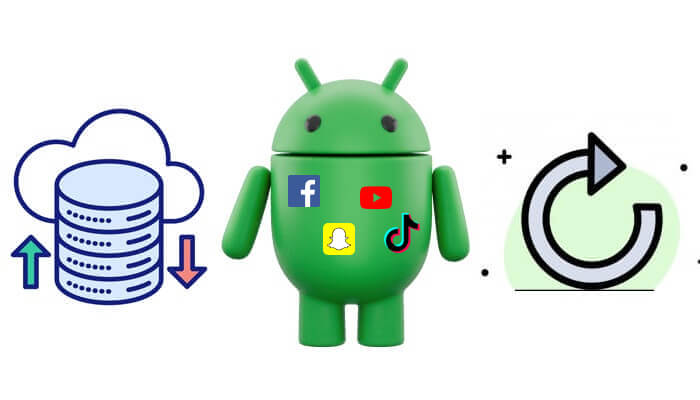
Устройства Android оснащены встроенными функциями резервного копирования через Google, которые позволяют легко создавать резервные копии приложений и данных с минимальными усилиями. Он предлагает два метода резервного копирования через Google:
Вы можете выбрать метод резервного копирования, который соответствует вашим потребностям. Однако этот метод поддерживает не все данные приложения (например, некоторые данные о ходе игры).
Как автоматически создавать резервные копии приложений на Android ?
Шаг 1. Откройте «Настройки» на вашем устройстве.
Шаг 2. Перейдите в «Система» > «Резервное копирование».
Шаг 3. Включите «Резервное копирование на Google Диск». Теперь ваше устройство будет автоматически создавать резервные копии ваших приложений, данных приложений, контактов, событий календаря и настроек на Google Диске при каждом подключении к Wi-Fi.

Как сделать резервную копию приложения Android вручную?
Шаг 1. Откройте «Настройки» > «Система» > «Резервное копирование».
Шаг 2. Нажмите «Создать резервную копию сейчас» и дождитесь уведомления о завершении.

Как восстановить приложения и данные Android ?
Шаг 1. При настройке нового устройства или после выполнения сброса настроек просто войдите в свою учетную запись Google.
Шаг 2. В процессе установки вам будет предложено восстановить ваши приложения и данные из облачной резервной копии.
![]()
Шаг 3. Выберите приложения и данные, которые вы хотите восстановить, и позвольте системе позаботиться обо всем остальном.
Если вы израсходовали свободное место на Google Диске или предпочитаете не создавать резервные копии на телефоне, рассмотрите возможность резервного копирования приложений на компьютер. Coolmuster Android Backup Manager – ваш лучший выбор. Всего несколькими щелчками мыши вы сможете выполнить резервное копирование всех данных (включая приложения) с вашего Android на компьютер.
Основные функции Android Backup Manager:
Как выполнить резервное копирование и восстановить приложения и данные Android на ПК одним щелчком мыши?
01 Загрузите и установите Android Backup Manager на свой компьютер. Затем подключите устройство Android через USB-кабель или Wi-Fi.
02 После успешного подключения вы увидите следующий интерфейс. Теперь переходим к модулю «Резервное копирование».

03 На этом этапе вы увидите все поддерживаемые типы данных. Отметьте «Приложения», нажмите «Браузер», чтобы выбрать собственное место для резервного копирования на вашем ПК, и, наконец, нажмите кнопку «Резервное копирование», чтобы начать резервное копирование приложений и данных Android .

После успешного завершения резервного копирования вернитесь в основной интерфейс программы и перейдите к модулю «Восстановление». Выберите приложения, которые вы хотите восстановить, а затем нажмите кнопку «Восстановить», чтобы получить выбранные файлы из резервной копии на подключенное устройство Android .

Видеогид
Coolmuster Android Assistant — еще одно программное обеспечение для управления данными Android , которое мы рекомендуем вам. Он не только может создавать резервные копии и восстанавливать все данные Android (включая приложения) одним щелчком мыши, но также позволяет выполнять выборочное резервное копирование отдельных приложений. Более того, он позволяет напрямую управлять вашим телефоном Android на компьютере, например устанавливать или удалять приложения , редактировать контакты и отвечать на текстовые сообщения, все через ваш компьютер. Это простая в использовании программа с простым и интерактивным интерфейсом.
Бесплатно скачайте Android менеджер и попробуйте использовать его для резервного копирования и восстановления приложений на ваших устройствах Android :
Как выборочно выполнить резервное копирование данных приложения Android ?
01 Для резервного копирования приложений на телефоне Android вам необходимо запустить установленный менеджер приложений Android и подключить телефон Android к настольному компьютеру или ноутбуку с помощью USB-кабеля. Следуйте инструкциям, чтобы заранее включить отладку по USB на вашем телефоне.

02 После того, как устройство было подключено к настольному компьютеру или ноутбуку, следующим шагом будет резервное копирование данных приложения с телефона, щелкнув опцию «Приложения» в левом боковом меню, выборочно выбрав приложения, которые вы хотите создать резервную копию, и нажмите кнопку «Экспорт», чтобы перенести их на свой компьютер.

Как создать резервную копию и восстановить приложения Android одним щелчком мыши?
01 Чтобы добиться этого, вам нужно всего лишь перейти в «Super Toolkit» из верхнего меню, и тогда вы увидите интерфейс, как показано ниже:

02 Выберите в интерфейсе опцию «Резервное копирование», чтобы открыть диалоговое окно резервного копирования. Отметьте галочкой название «Приложения», укажите место вывода и нажмите «Резервное копирование», чтобы создать резервную копию всех приложений с вашего телефона Android на компьютер.

03 Нажмите кнопку «Восстановить» в интерфейсе Super Toolkit. Выберите резервную запись, содержащую нужные вам приложения, а затем нажмите кнопку «Восстановить», чтобы начать восстановление ваших приложений на связанном устройстве Android .

Видеогид
В этом руководстве мы рассмотрели 3 надежных способа резервного копирования и восстановления приложений и данных Android . Каждый метод предлагает уникальные преимущества, но в конечном итоге правильный выбор зависит от ваших потребностей:
Похожие статьи:
Как перенести приложения с Android на Android [8 лучших методов]
Где хранятся приложения на Android и как получить к ним доступ [4 способа]
Как легко установить приложение на Android с ПК? [5 решений]
Как удалить нежелательные приложения с телефона Android (подробное руководство)

 Android Трансфер
Android Трансфер
 3 профессиональных метода резервного копирования и восстановления приложений и данных Android
3 профессиональных метода резервного копирования и восстановления приложений и данных Android





